Як додати ярлики на робочий стіл Windows

Ви хочете швидше відкривати програми, файли та веб-сайти? Дізнайтеся, як створити ярлики на робочому столі Windows.
Якщо ви плануєте припинити використання Spotify або користуєтеся службою потокового передавання музики на загальнодоступному чи спільному пристрої, вам слід вийти зі свого облікового запису Spotify будь-де. Цей посібник покаже вам, як вийти з програми Spotify на мобільному пристрої, комп’ютері та в Інтернеті.
Ми також поділимося кількома порадами щодо безпеки облікового запису Spotify, які допоможуть вам захистити свій обліковий запис.
Як вийти зі свого облікового запису Spotify на всіх пристроях
Більше не хочете бути одним із передплатників Spotify? Перш ніж припинити використання служби або видалити обліковий запис, переконайтеся, що ви вийшли з усіх пристроїв. Ви можете легко зробити це, перейшовши на Spotify.com і увійшовши у свій обліковий запис.
Увійшовши в Spotify, натисніть кнопку « Профіль » у верхньому правому куті сторінки та виберіть « Обліковий запис » у спадному меню. Ви перейдете на сторінку огляду облікового запису Spotify . Прокрутіть униз сторінки.
Ви побачите розділ під назвою Вийти всюди та натисніть кнопку Вийти всюди .
Spotify зазначає, що для виходу з веб-програвача знадобиться до години. Це включає ваш веб-браузер, програму для iPhone, програму для Android і всі програми для комп’ютера.
Якщо ви також увійшли в Spotify на інших пристроях, таких як смарт-телевізори Samsung, смарт-пристрої Amazon, ігрові консолі тощо, вам доведеться вийти з цих пристроїв окремо. Для цього перейдіть на сторінку налаштувань облікового запису Spotify і натисніть вкладку « Програми » на лівій панелі.
Тепер перегляньте список програм на цій сторінці та натисніть кнопку « Видалити доступ » поруч із кожною з них, з якої ви хочете вийти. Ви обов’язково повинні видалити всі старі пристрої з цього списку, навіть якщо вони на даний момент офлайн.
Нарешті, ви повинні переконатися, що ваша підписка на Spotify Premium закінчилася та не має бути автоматично поновлена. Це гарантує, що з вас не стягуватиметься плата навіть після того, як ви припините користуватися Spotify.
Ви можете зробити це, перейшовши на веб-сайт Spotify, увійшовши в систему та перейшовши на сторінку налаштувань облікового запису . Під Вашим планом клацніть Змінити план і прокрутіть вниз до пункту Скасувати Spotify . Тепер натисніть «Скасувати преміум» , і готово.
Як вийти з Spotify на iPhone або iPad
Щоб вийти з програми Spotify на пристрої Apple, спочатку відкрийте програму Spotify на iOS. Тепер натисніть значок шестірні у верхньому правому куті домашньої сторінки програми Spotify. Це відкриє налаштування Spotify.
Прокрутіть униз і натисніть кнопку « Вийти », а потім натисніть « Вийти » ще раз, щоб вийти зі Spotify.
Як вийти з Spotify на Android
Ви також можете досить легко вийти з мобільної програми Spotify на Android. Пам’ятайте, що вихід із системи не видаляє ваші списки відтворення Spotify або дані про пісні чи подкасти, які ви слухаєте.
Щоб вийти, відкрийте програму Spotify для Android і перейдіть на домашню сторінку. Натисніть значок шестірні у верхньому правому куті, щоб відкрити налаштування Spotify. Прокрутіть униз і торкніться Вийти .
Як вийти з Spotify в Інтернеті
Коли ви закінчите використовувати веб-плеєр Spotify у Windows, Mac або Linux, ви можете вийти зі Spotify. Натисніть кнопку « Профіль » у верхньому правому куті на Spotify.com і виберіть « Вийти » зі спадного меню.
Як вийти з Spotify на Mac і Windows
Якщо ви хочете вийти з програми Spotify на своєму пристрої Mac або Microsoft Windows, відкрийте програму та натисніть значок стрілки вниз у верхньому правому куті. Тепер натисніть Вийти , щоб вийти зі Spotify.
Крім того, ви також можете скористатися комбінацією клавіш, щоб вийти зі свого облікового запису Spotify. У Spotify для Windows натисніть Ctrl + Shift + W , щоб вийти, а в Spotify для Mac використовуйте Command + Shift + W .
Чому Spotify може випадково вийти з системи
Якщо ви випадково вийшли зі свого облікового запису Spotify, це може статися з кількох причин. Можливо, найпоширенішою причиною є випадкове видалення файлів cookie та інших даних у вашому браузері. Якщо ви зробили це, можливо, вам доведеться знову ввійти, щоб скористатися веб-плеєром Spotify.
Інша можливість полягає в тому, що ви використовуєте свій обліковий запис Spotify в іншому регіоні. Якщо ви створили обліковий запис Spotify в Індії та намагаєтеся отримати до нього доступ у США чи інших країнах, вам доведеться входити з Індії кожні 14 днів.
Ви можете використовувати VPN для швидкого входу в обліковий запис один раз з його «домашнього» регіону, і у вас є два тижні.
Якщо ви виконали кроки в цьому підручнику, це ще одна причина, чому ви можете вийти зі свого пристрою. Особливо якщо ви ділитеся своїм обліковим записом Spotify з іншими, існує ймовірність, що хтось інший скористався опцією « Вийти звідусіль» на Spotify.com. Вам буде запропоновано знову ввійти у свій обліковий запис Spotify.
Похмура ймовірність того, що ваш обліковий запис Spotify зламали. У цьому випадку найкраще скинути пароль Spotify і спробувати ввійти знову.
Як захистити свій обліковий запис Spotify
Є кілька кроків, які ви можете зробити, щоб захистити свій обліковий запис Spotify. Перший передбачає від’єднання вашого облікового запису Facebook від Spotify. Якщо ви використовуєте обліковий запис Facebook для входу в інші служби, і обліковий запис Facebook зламано, ви можете втратити доступ до всіх пов’язаних із ним служб.
Ось чому краще мати обліковий запис, пов’язаний безпосередньо на Spotify, і використовувати надійний пароль для його захисту. Якщо ви знаєте адресу електронної пошти, яку використовуєте для входу у Facebook, ви можете перейти на Spotify.com і скористатися сторінкою забутого пароля , щоб змінити обліковий запис на основі електронної пошти.
Після цього вам також слід увімкнути двофакторну автентифікацію на своїй електронній адресі. Це підвищить безпеку вашого облікового запису. Сам Spotify ще не підтримує двофакторну автентифікацію, тому ви не можете нічого зробити, крім використання надійного пароля , щоб захистити свій обліковий запис від злому.
Далі перейдіть на сторінку зв’язаних програм Spotify і видаліть доступ до всіх програм, якими ви не користуєтеся. Після цього переконайтеся, що на вашому мобільному пристрої або настільному комп’ютері встановлено всі останні оновлення програмного забезпечення та безпеки. Нарешті, оновіть програму Spotify до останньої версії, якщо ви ще цього не зробили.
Нехай грає музика
Якщо ви задоволені безпекою свого облікового запису Spotify, ви можете максимально використати свою підписку, завантаживши пісні зі своєї колекції на Spotify . Якщо ви хочете познайомити дітей зі Spotify, ви також можете перевірити Spotify Kids .
Нарешті, якщо ви артист-початківець, ось як надіслати свою власну музику на Spotify .
Як вийти з усіх пристроїв у Spotify на Android TV
Користувачі Android TV також можуть насолоджуватися прослуховуванням пісень або переглядом відеоподкастів у програмі Spotify. Є багато оригінальних подкастів Spotify, якими можна насолоджуватися на великому екрані. Перш ніж рухатися вперед, перевірте, чи ви використовуєте останню версію програми на своєму Android TV, щоб уникнути помилок. Ось як.
Крок 1. Перейдіть у Play Store на своєму Android TV.
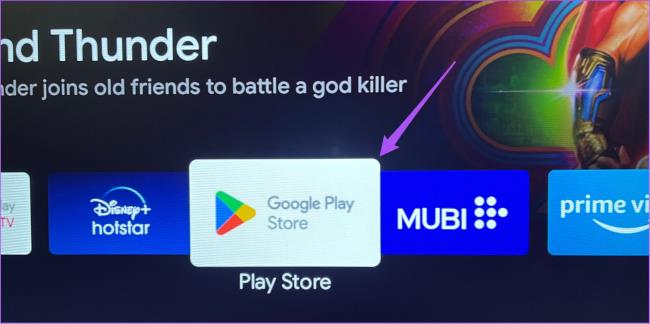
Крок 2. Виберіть значок свого профілю у верхньому правому куті.
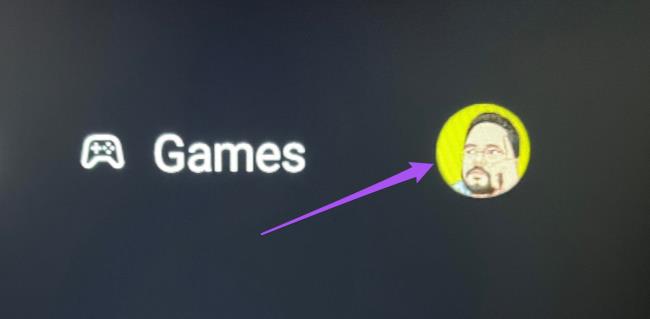
Крок 3: виберіть «Керування програмами та іграми» в меню ліворуч.
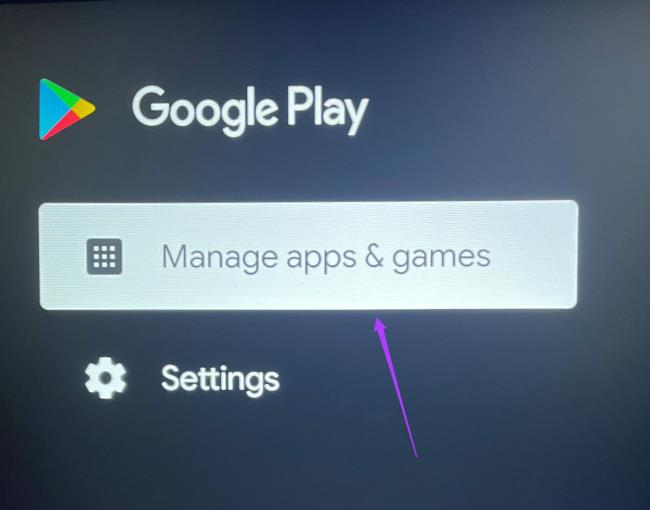
Крок 4: виберіть опцію Оновлення.
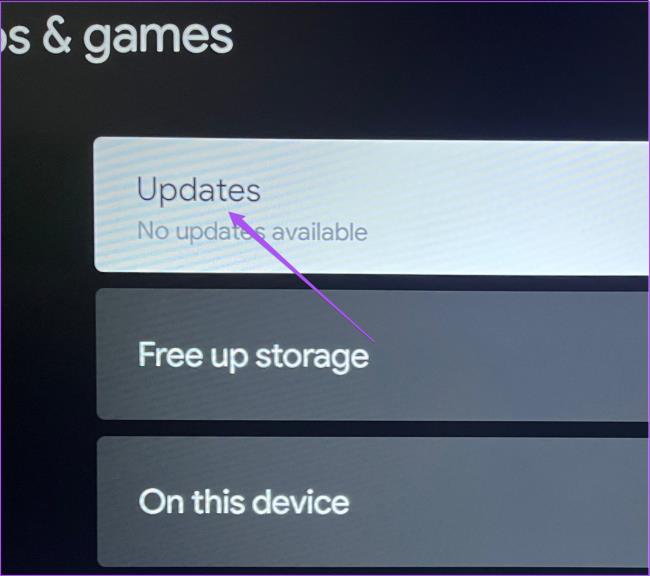
Крок 5. Виберіть Перевірити наявність оновлень.
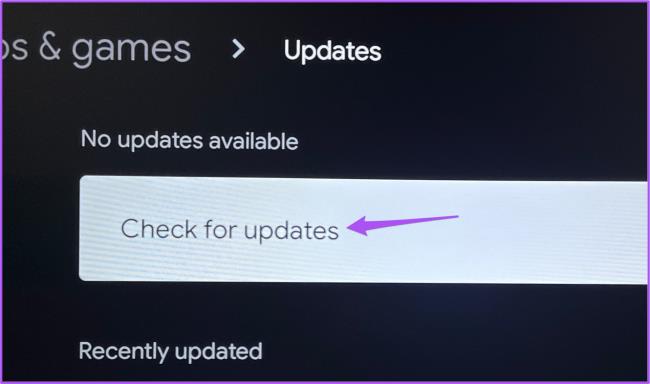
Крок 6. Якщо доступне оновлення, завантажте та встановіть його на свій Android TV.
Ось як можна вийти зі свого облікового запису Spotify на Android TV.
Крок 1. Відкрийте програму Spotify на своєму Android TV.
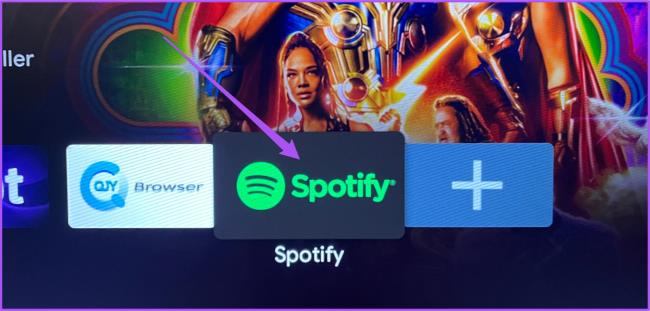
Крок 2. Перейдіть до меню ліворуч і виберіть Налаштування.
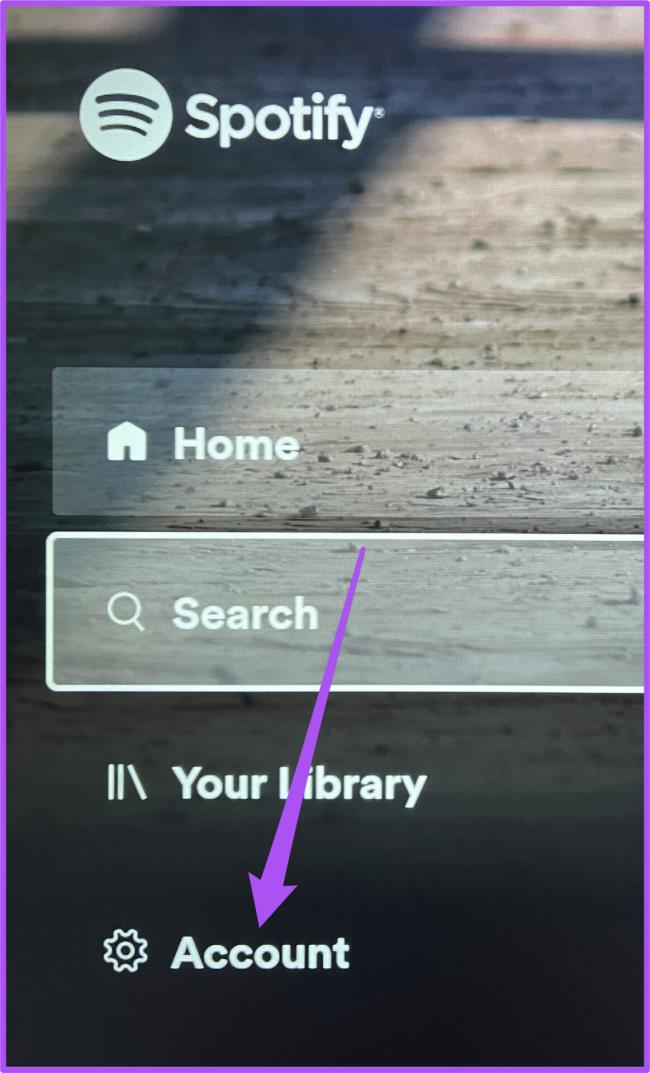
Крок 3. Виберіть «Забути мене на цьому пристрої» в розділі «Змінити користувача».
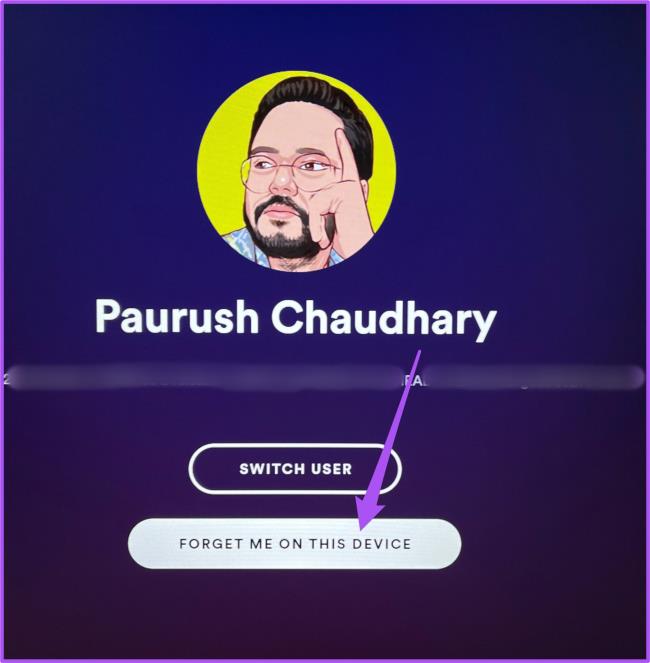
Якщо ви зіткнулися з проблемами зі Spotify на своєму Android TV, ми склали список рішень, щоб усунути проблему, коли програма Spotify не працює на Android TV.
Ви хочете швидше відкривати програми, файли та веб-сайти? Дізнайтеся, як створити ярлики на робочому столі Windows.
Ознайомтеся з корисними порадами про те, як <strong>налаштувати два монітори в Windows</strong> для підвищення продуктивності багатозадачності.
Дізнайтеся, як надати спільний доступ до Wi-Fi у Windows 11. Поширте своє підключення за допомогою мобільної точки доступу та управляйте паролями ефективно.
Дізнайтеся, як видалити непотрібні сповіщення Facebook та налаштувати систему сповіщень, щоб отримувати лише важливі повідомлення.
Досліджуємо причини нерегулярної доставки повідомлень на Facebook та пропонуємо рішення, щоб уникнути цієї проблеми.
Дізнайтеся, як скасувати та видалити повідомлення у Facebook Messenger на різних пристроях. Включає корисні поради для безпеки та конфіденційності.
У Twitter у вас є два способи ідентифікувати себе: за допомогою ідентифікатора Twitter і відображуваного імені. Дізнайтеся, як правильно змінити ці дані для кращого використання Twitter.
Telegram вважається одним із найкращих безкоштовних додатків для обміну повідомленнями з кількох причин, зокрема надсилаючи високоякісні фотографії та відео без стиснення.
Отримання негативних, спамових, саморекламних або недоречних коментарів до публікації, яку ви опублікували на Facebook, неминуче. Дізнайтеся, як ефективно управляти коментарями на вашій сторінці.
Досліджуйте спогади на Facebook та дізнайтеся, як їх знайти! Відкрийте для себе цікаві моменти з минулого за допомогою інструменту "Спогади".
Дізнайтеся, як заборонити користувачам Facebook додавати вас до груп і отримуйте більше контролю над своїми запрошеннями з нашими простими кроками.
Закріплення публікації в Facebook дозволяє виділити важливий допис, щоб він залишався на видноті для відвідувачів вашого профілю, сторінки чи групи протягом тривалого часу.
У цій статті ми розглянемо, як дізнатися, хто поділився вашими дописами у Facebook, а також як змінити налаштування конфіденційності для ваших публікацій.
Дізнайтеся, як легко налаштувати параметри конфіденційності на Facebook, щоб дозволити ділитися вашими публікаціями. Досліджуйте всі функції та можливості, які надає Facebook для зручності користувачів.
На відміну від інших сервісів потокового телебачення, Peacock TV пропонує безкоштовний план, який дозволяє користувачам транслювати до 7500 годин вибраних фільмів, серіалів, спортивних шоу та документальних фільмів, не заплативши ні копійки. Це хороший додаток для потокового пристрою, якщо вам потрібно відпочити від сплати підписки на Netflix.
Zoom — популярний додаток для відеоконференцій і зустрічей. Якщо ви берете участь у зустрічі Zoom, може бути корисно вимкнути свій звук, щоб випадково не перервати доповідача, особливо якщо зустріч велика, як-от вебінар.
Приємно «перерізати шнур» і заощадити гроші, перейшовши на потокові сервіси, такі як Netflix або Amazon Prime. Проте кабельні компанії все ще пропонують певні типи контенту, який ви не знайдете за допомогою служби на вимогу.
Багато людей люблять засинати під музику. Зрештою, з огляду на кількість розслаблюючих списків відтворення, кому б не хотілося поринути в сон під ніжні звуки японської флейти.
Необхідно знайти або перевірити поточну версію BIOS на вашому ноутбуці або настільному комп’ютері. Прошивка BIOS або UEFI — це програмне забезпечення, яке за замовчуванням встановлюється на материнську плату комп’ютера та виявляє та контролює вбудоване обладнання, включаючи жорсткі диски, відеокарти, USB-порти, пам’ять тощо.
Мало що так засмучує, як мати справу з переривчастим підключенням до Інтернету, яке постійно розривається та знову підключається. Можливо, ви працюєте над терміновим завданням, переглядаєте улюблену програму на Netflix або граєте в гарячу онлайн-гру, але з будь-якої причини раптово відключаєтеся.
Дізнайтеся, як вимкнути чат у Zoom або обмежити його використання. Ось корисні кроки для зручного використання Zoom.
Дізнайтеся, як видалити непотрібні сповіщення Facebook та налаштувати систему сповіщень, щоб отримувати лише важливі повідомлення.
Досліджуємо причини нерегулярної доставки повідомлень на Facebook та пропонуємо рішення, щоб уникнути цієї проблеми.
Дізнайтеся, як скасувати та видалити повідомлення у Facebook Messenger на різних пристроях. Включає корисні поради для безпеки та конфіденційності.
На жаль, пісочниця Minecraft від Mojang відома проблемами з пошкодженими світами. Прочитайте наш посібник, щоб дізнатися, як відновити ваш світ та уникнути втрати прогресу.
Щоб знайти приховані чати Microsoft Teams, дотримуйтесь простих порад, щоб повернути їх у видимість і вести ефективну комунікацію.
Вам важко підключити свою консоль PS5 до певної мережі Wi-Fi або Ethernet? Ваша PS5 підключена до мережі, але не має доступу до Інтернету.
Вчасно надсилайте нагадування команді, плануючи свої повідомлення Slack, дотримуючись цих простих кроків на Android і deskrop. Тут ви знайдете корисні поради та кроки щодо планування повідомлень на Slack.
Telegram вважається одним із найкращих безкоштовних додатків для обміну повідомленнями з кількох причин, зокрема надсилаючи високоякісні фотографії та відео без стиснення.
Дізнайтеся, як вирішити проблему, коли Google Meet не показує вашу презентацію. Огляд причин та способів усунення несправностей.
























